Bitte versuchen Sie es erneut mit einem anderen Begriff oder einer anderen Formulierung.
Hinweise zur Installation finden sich gegebenenfalls der Dokumentation dieses Plugins.
Schritt 1: Aufrufen von TbSync
Klicke oben rechts auf das "Hamburger-Menü-Icon" und danach auf "Add-ons".
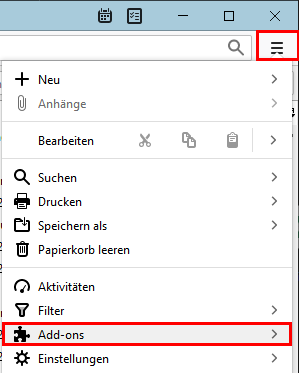
Wähle anschließend TbSync aus.
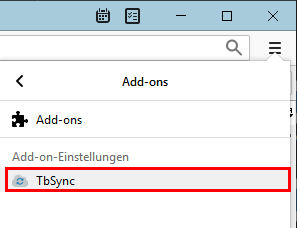
Schritt 2: Neues Konto hinzufügen
Klicke unten links auf "Konto Aktionen" – "Neues Konto hinzufügen" – "CalDAV & CardDAV".
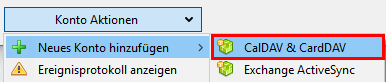
Sollte der Add-on Dienst für dieses Protokoll noch nicht installiert sein, wird gegebenenfalls zur Installation aufgefordert. Klicke hierzu auf den Link.
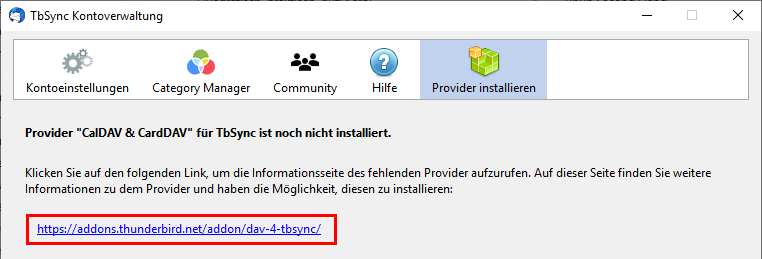
Schritt 3: Serverprofil auswählen
Wähle "Benutzerdefinierte Konfiguration".
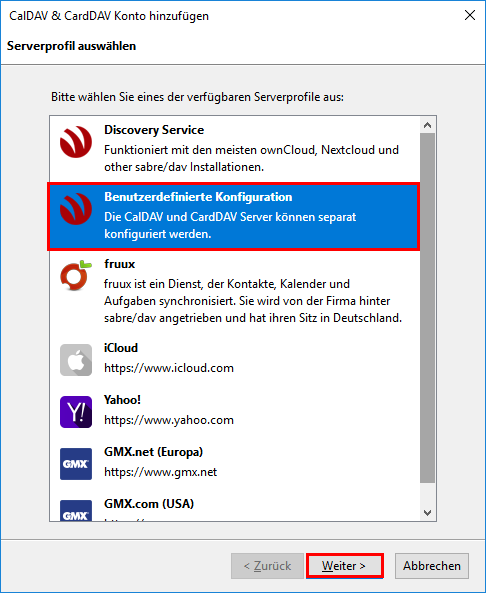
Klicke anschließend auf "Weiter".
Schritt 4: Kontoinformationen angeben
Trage Deine Zugangsdaten ein.
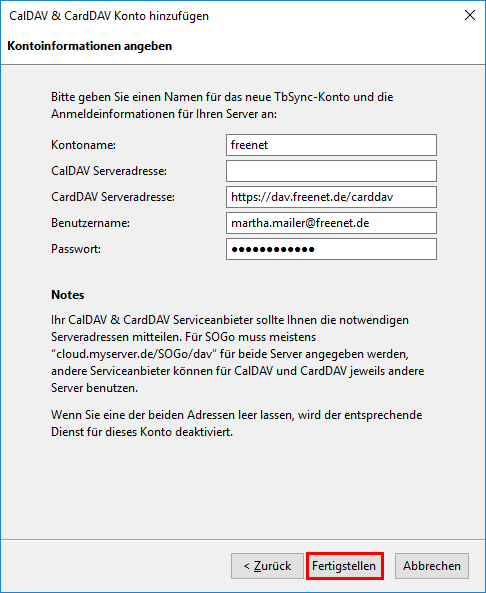
Kontoname: frei wählbar, z.B. freenet
CalDAV Serveradresse: leer lassen
CardDAV Serveradresse: https://dav.freenet.de/carddav
Benutzername: Deine komplette freenet E-Mail Adresse
Passwort: Dein freenet Mail Passwort
Klicke anschließend auf "Fertigstellen".
Schritt 5: Konto synchronisieren
Aktiviere zunächst den Punkt "Konto aktivieren und synchronisieren". Setze danach unter "Verfügbare Ressourcen" den Haken bei dem gerade eingerichteten Konto (hier: freenet.de)
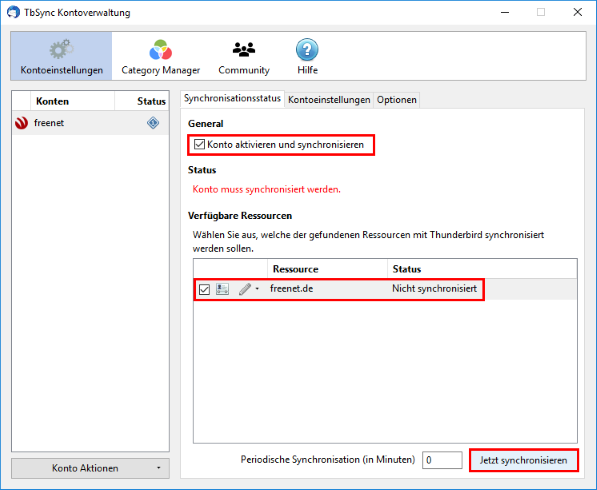
Schritt 6: Synchronisation schließen
Sobald die Synchronisation erfolgreich abgeschlossen wurde, erscheint neben ihrem Konto ein grüner Haken.
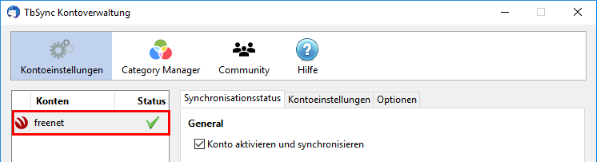
Das Fenster kann jetzt oben rechts geschlossen werden.
Schritt 7: Adressbuch aufrufen
Im Adressbuch von Thunderbird können nun die bei freenet hinterlegten Kontakte aufgerufen werden.
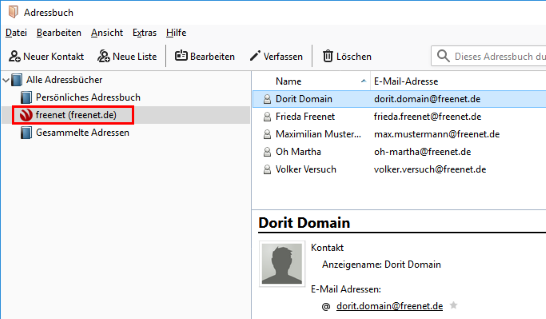
Weitere Stichworte: Kontakte, Thunderbird, CardDAV

